
6 лучших способов передачи файлов с Android на Android [обновлено]

Поскольку устройства Android используют одну и ту же операционную систему (ОС), перенос файлов между ними не должен быть сложным. Однако поочередная передача файлов с одного телефона на другой может занять много времени. К счастью, существует множество способов перенести файлы с Android на Android , включая сторонние приложения Android передачи данных, Bluetooth, облачные хранилища и другие. В этом руководстве мы рассмотрим шесть распространённых способов сделать это.
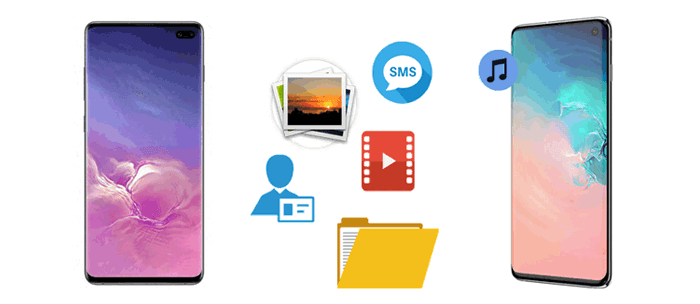
Coolmuster Mobile Transfer — это мощная программа для передачи файлов с удобным интерфейсом, которая позволяет быстро и безопасно переносить файлы с одного телефона на другой. С её помощью вы можетепереносить различные файлы, такие как музыка , приложения, контакты, фотографии и многое другое, между телефонами Android без потери качества данных.
Более того, с помощью программы вы можете передавать файлы между различными платформами, такими как iOS и Android . Программа предлагает два варианта подключения: USB-кабель или Wi-Fi для передачи файлов между телефонами Android .
Возможности Mobile Transfer включают в себя:
Как перенести все данные со старого Android Android на новое с помощью Mobile Transfer?
01 Загрузите, установите и запустите Mobile Transfer на своем компьютере.
02 Следуя подсказкам на экране, подключите телефон Android к компьютеру с помощью кабеля USB или Wi-Fi.

03 После успешного подключения убедитесь, что старый телефон находится в папке «Источник». Если нет, нажмите «Перевернуть», чтобы переключиться на другое устройство. Затем выберите файлы для переноса между Android и нажмите «Начать копирование», чтобы начать обмен файлами между устройствами Android .

Видеоинструкцию можно посмотреть здесь (около 2 минут):
Bluetooth (технология беспроводной передачи данных) — встроенная функция телефонов, планшетов, компьютеров и других устройств, позволяющая передавать файлы с одного устройства на другое. Она поддерживается различными операционными системами, включая Android , Windows и другие. Использовать Bluetooth для обмена файлами между телефонами Android несложно.
Ниже приведены пошаговые инструкции по беспроводной передаче файлов с Android на Android с помощью Bluetooth:
Шаг 1. На устройствах Android откройте панель уведомлений и включите Bluetooth. На одном из устройств Android нажмите на другое Android . Затем нажмите «ОК Android на обоих устройствах, чтобы разрешить запрос на сопряжение.

Шаг 2. На исходном устройстве Android выберите файлы, которыми хотите поделиться. Затем нажмите «Поделиться», нажмите значок Bluetooth и выберите целевое устройство Android .
Шаг 3. На целевом устройстве Android нажмите «Принять», чтобы принять получение файлов и начать передачу файлов по Bluetooth.
Учётная запись Google позволяет легко синхронизировать файлы и данные между несколькими устройствами Android . Если вы хотите перенести файлы, такие как контакты , события календаря, данные приложений и даже фотографии из Google Фото, вы можете воспользоваться синхронизацией с учётной записью Google.
Вот как перенести файлы с Android на Android через учетную запись Google:
Шаг 1. На исходном устройстве Android откройте «Настройки» и перейдите в «Учетные записи» > «Google».
Шаг 2. Войдите в свою учетную запись Google и включите опцию синхронизации для типов данных, которые вы хотите перенести (контакты, календарь, данные приложений и т. д.).

Шаг 3. На целевом устройстве Android войдите в ту же учетную запись Google и убедитесь, что синхронизация включена.
Шаг 4. Дождитесь завершения процесса синхронизации, и ваши файлы будут доступны на новом устройстве.
Облачные хранилища, такие как Dropbox, предлагают ещё один отличный способ обмена файлами между устройствами Android . Dropbox позволяет пользователям загружать файлы с одного телефона Android на другой. Однако объём бесплатного пространства, предоставляемого этими облачными хранилищами, часто ограничен. Если объём данных, которые вы хотите перенести, превышает этот лимит, этот метод может оказаться неприменимым, или вам, возможно, придётся потратить деньги на покупку дополнительного места.
Вот как использовать Dropbox для передачи файлов Android :
Шаг 1. Загрузите и установите Dropbox на оба телефона Android .
Шаг 2. На исходном устройстве откройте Dropbox и загрузите файлы, которые хотите перенести.

Шаг 3. На целевом устройстве войдите в ту же учетную запись Dropbox и загрузите загруженные файлы.
Использование USB-кабеля — это прямой и надёжный способ передачи файлов между телефонами Android . Этот метод требует использования компьютера в качестве посредника. Процесс передачи данных довольно сложен. Если вас это не смущает, выполните следующие действия, чтобы передать файлы с телефона на телефон через кабель.
Шаг 1. Подключите оба телефона Android к компьютеру с помощью USB-кабелей.
Шаг 2. На обоих устройствах включите режим «Передача файлов» в настройках USB.

Шаг 3. Откройте «Проводник» на компьютере и перейдите в хранилище исходного телефона.
Шаг 4. Скопируйте файлы, которые вы хотите перенести, и вставьте их в память целевого телефона.
Xender — это отличное кроссплатформенное приложение для обмена файлами, позволяющее пользователям переносить различные типы файлов между iOS , Windows и Android . Приложение славится высокой скоростью передачи файлов и удобным интерфейсом, что делает его идеальным вариантом для обмена папками между Android Android .
Вот пошаговое руководство по передаче файлов с одного телефона на другой с помощью Xender:
Шаг 1. Перейдите в Google Play и установите приложение Xender, затем установите и запустите его на своих телефонах Android . На исходном устройстве Android нажмите «Отправить» в нижней части экрана и настройте приложение, следуя инструкциям.
Шаг 2. Приложение активирует точку доступа на вашем устройстве, после чего на экране вы увидите QR-код.
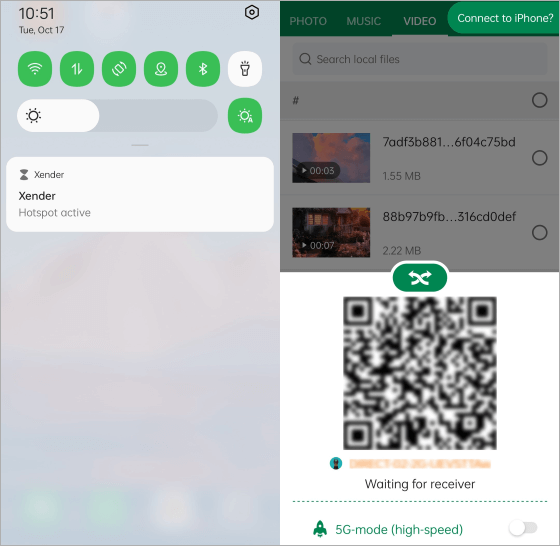
Шаг 3. На другом устройстве Android в правом верхнем углу нажмите кнопку «Меню». В раскрывающемся меню нажмите «Сканировать подключение» и отсканируйте QR-код, чтобы подключиться к исходному устройству Android . Вы увидите уведомление с предложением включить Wi-Fi; разрешите его. Ваши устройства Android будут подключены.
Шаг 4. Просмотрите файлы. Отметьте те, которыми хотите поделиться. Нажмите «Отправить», чтобы поделиться файлами между устройствами Android .
Теперь вы узнали о шести надежных способах передачи файлов с Android на Android . Bluetooth, учетная запись Google, облачное хранилище, USB-кабель и Xender — все эти решения предоставляют возможности для передачи файлов, но они имеют ограничения, такие как низкая скорость, зависимость от Интернета или сложность выполнения.
Если вам нужен самый быстрый способ пересылать файлы с телефона на телефон, Coolmuster Mobile Transfer — лучший выбор. Он обеспечивает безопасную, стабильную и эффективную передачу файлов без потери данных. Скачайте и попробуйте прямо сейчас.
Статьи по теме:
Как перенести данные с Android на Android [Представлено 8 методов]
Как перенести приложения с Android на Android [8 лучших методов]
Как перенести видео с Android на Android : 5 эффективных способов





